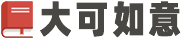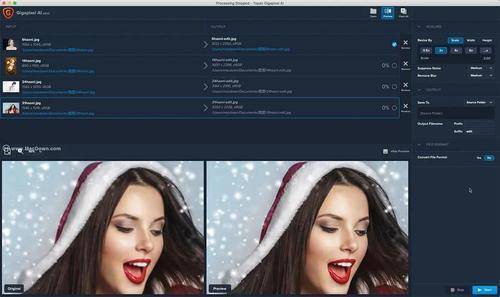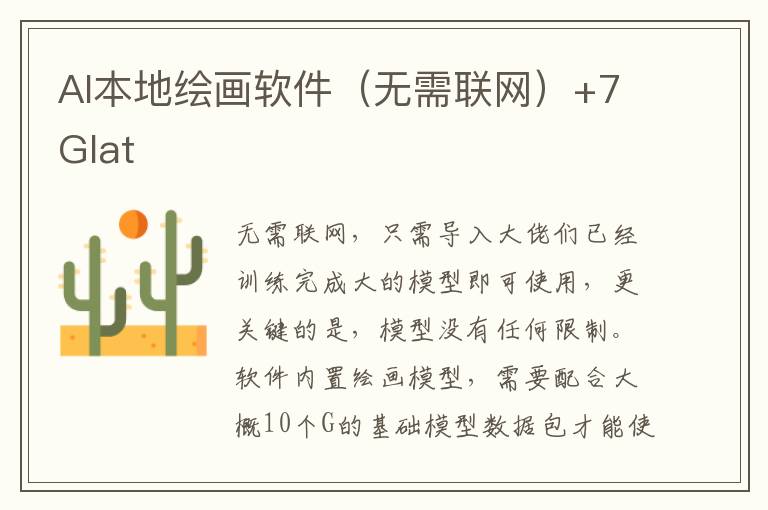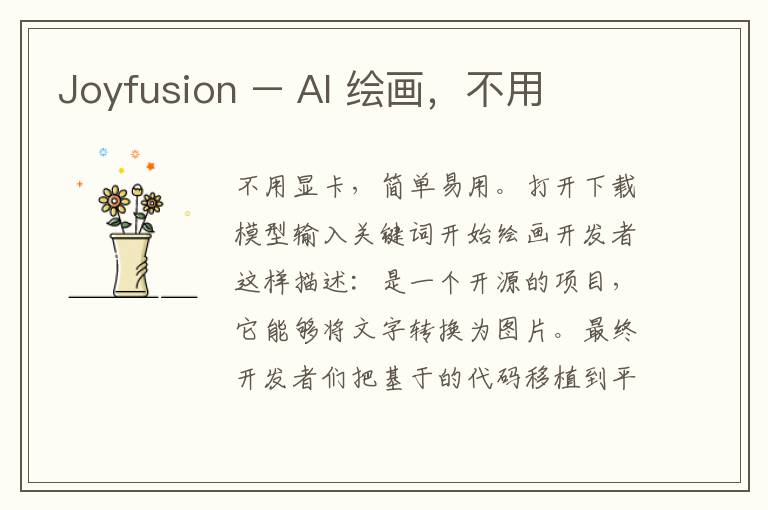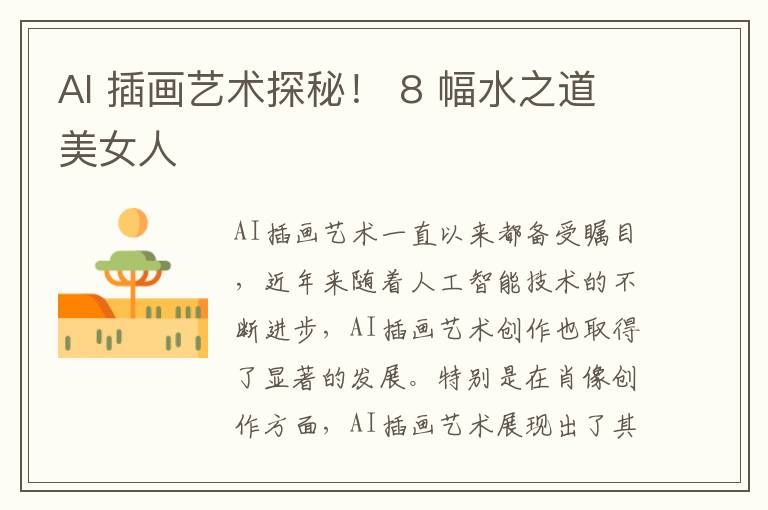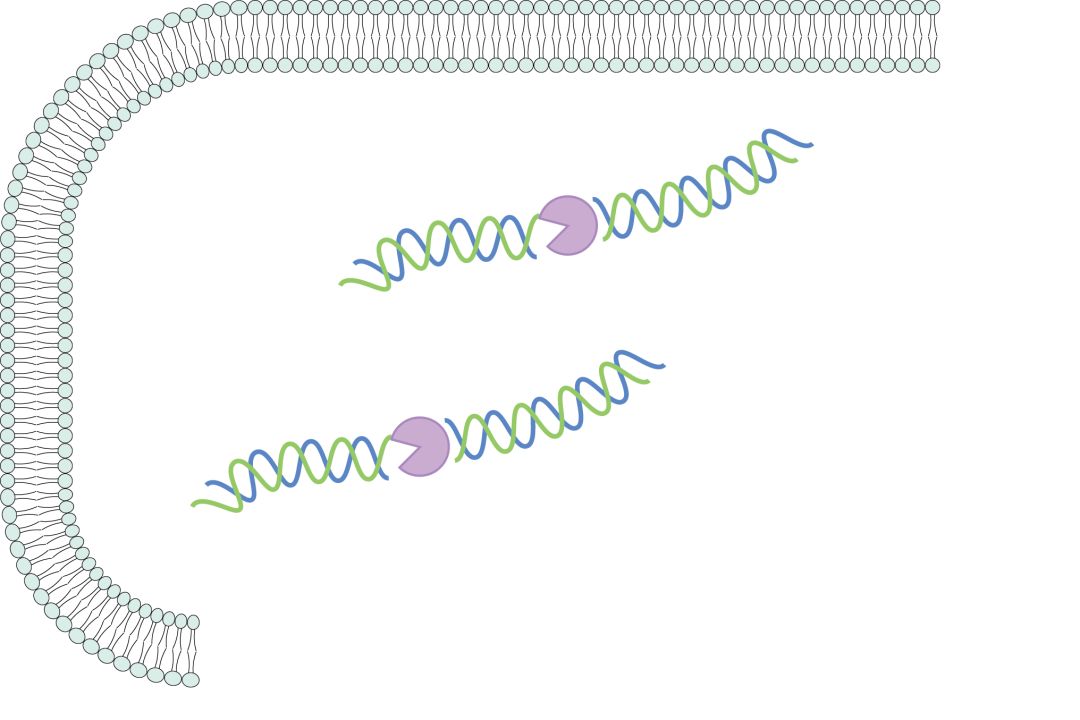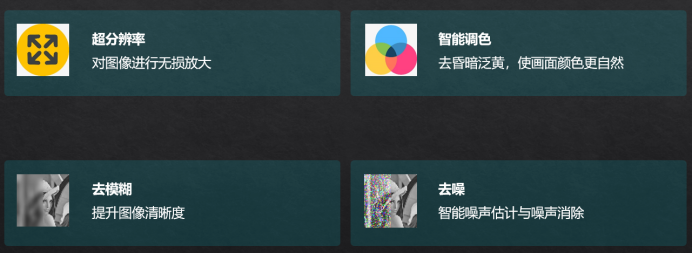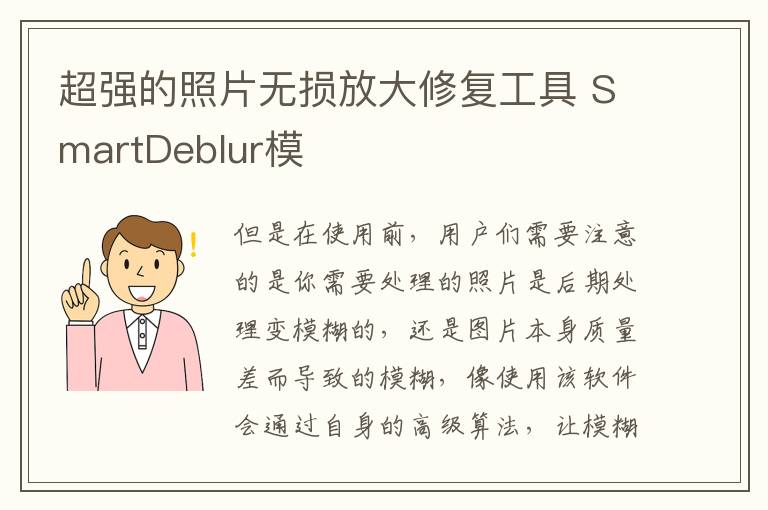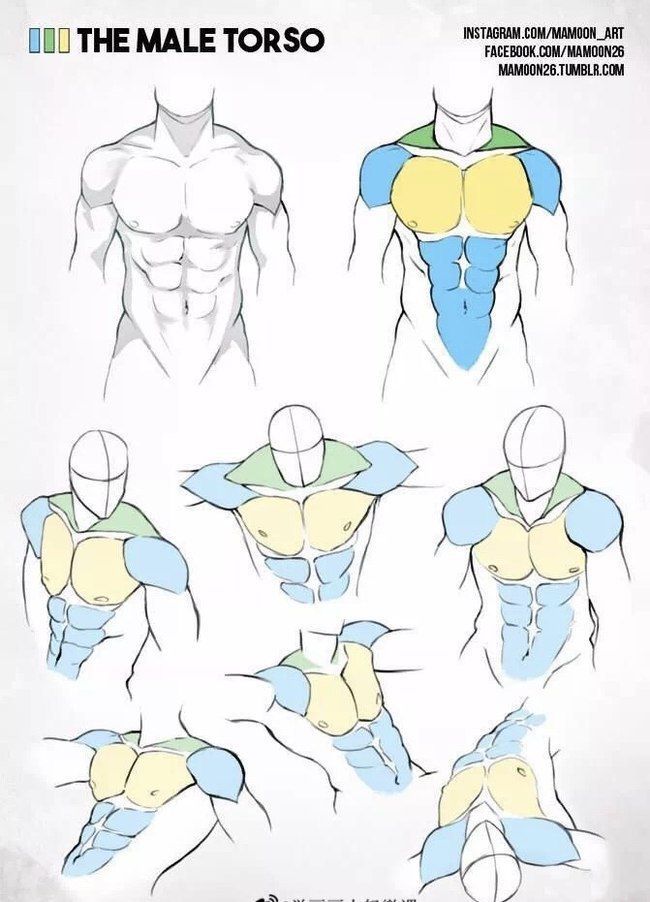AI繪畫:Roop插件的使用詳解!

Roop插件有哪些特性,如果安裝,已經在上一篇講的非常詳細了。不知道你們裝得怎么樣了?

今天,來詳細的說一說roop插件的使用。
首先呢啟動我們的--,然后確保插件已經啟用!
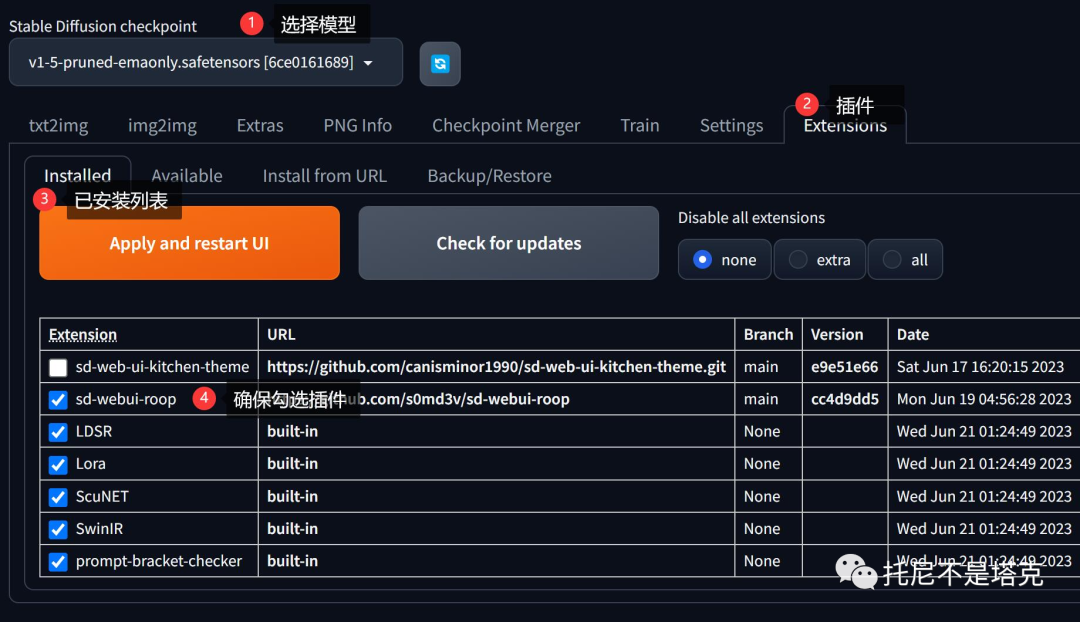
選擇好模型,查看插件情況,一切準備就緒就可以進入下一步。
Roop的插件使用,我們一下幾個角度來切入。
1.文生圖換臉
2.指定人物換臉
3.圖生圖局部換臉
4.圖生圖真實照片換臉
1.文生圖換臉
文生圖換臉的意思是,使用SDW生成一張圖片,然后給生成的這張圖片換臉。通過SDW強大的生成能力,可以讓現實中的人,改變成任意造型。
為了實現這個功能,我們需要先通過文字描述生成圖片。
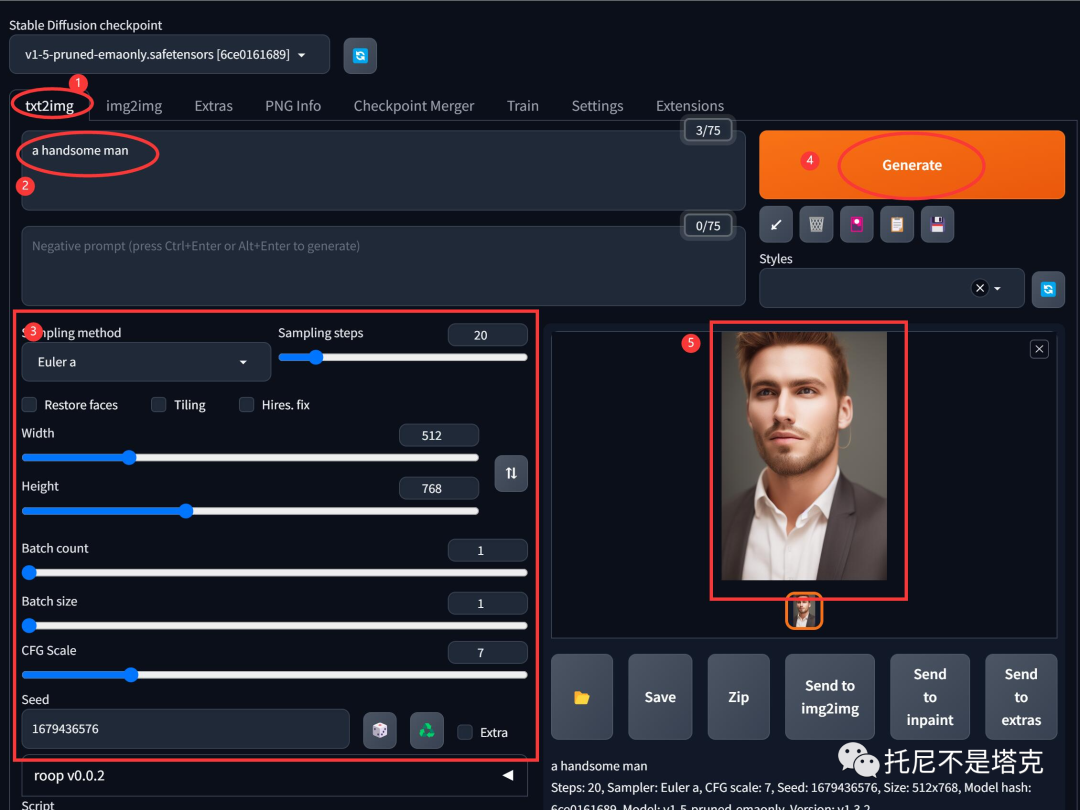
①切換到文生圖
②輸入提示詞
③設置好參數
④點擊生成
⑤檢驗成功
這里我們主要是演示一下,就追求提示詞有多復雜,效果有多驚艷了。只要生成的是一個完整的男人就可以了。生成效果不好的話,可以生成幾次。我這里用的是官方自帶的模型,關鍵詞“a man” 。詳細的參數都在截圖中了。
生成圖片之后,我們就可以來設置roop參數了。點擊網頁底部的Roop v0.0.2展開roop控制面板。
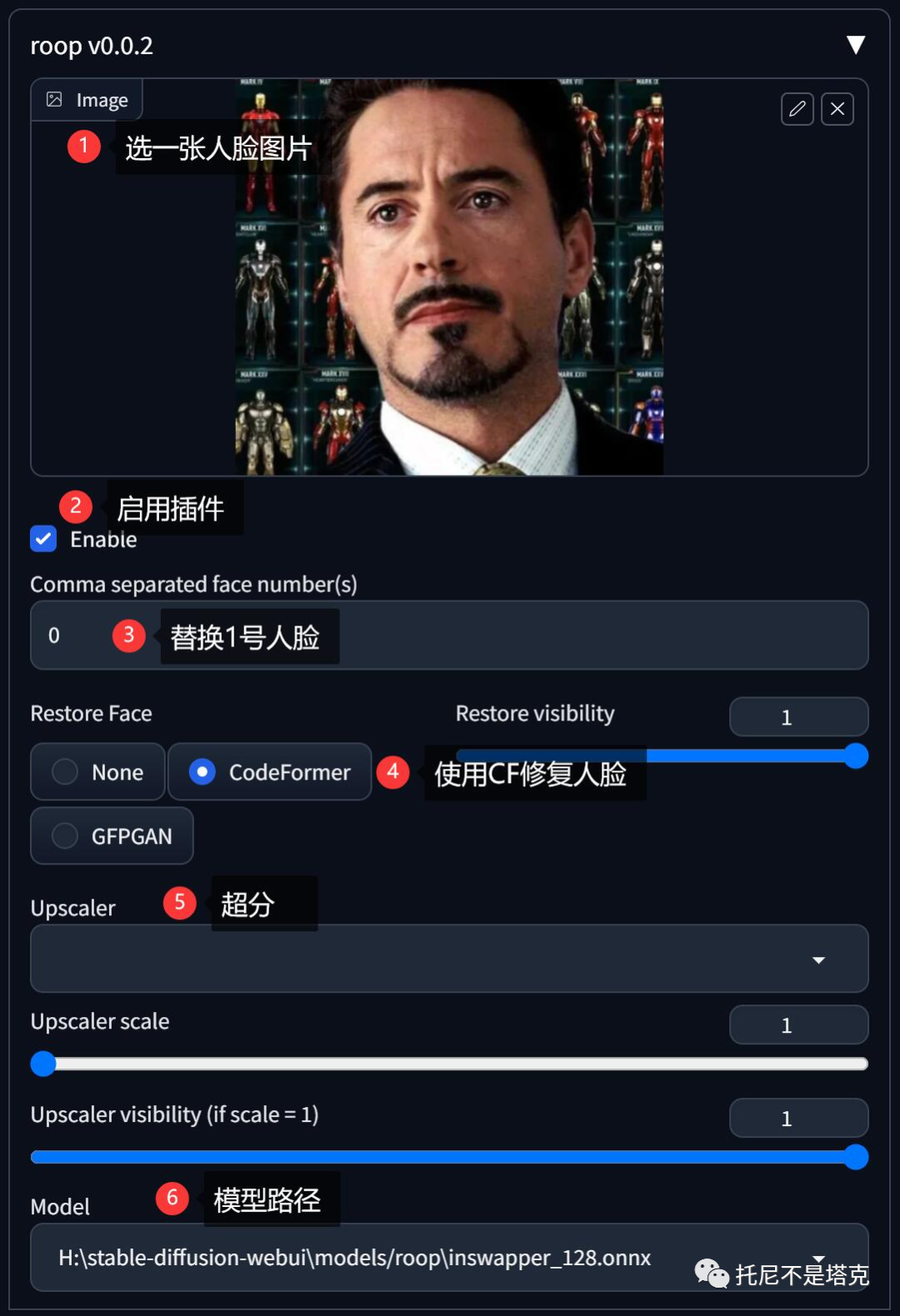
根據以上步驟設置好參數。
① 點選或者拖選一張人臉,這是拿去換別人的人臉。
② 啟用插件,勾選用,不勾選不起作用。
③ 選擇要替換人臉的編號,默認0,就是左邊第一張,格式0,1,2
④ 選擇人臉修復算法,none不啟用,另外兩種效果差不多。
⑤ 超分,就是對整個圖片進行清晰度提升,一般不用。
⑥ 選擇模型路徑,默認即可。
設置好一切只有,點擊“生成”按鈕。
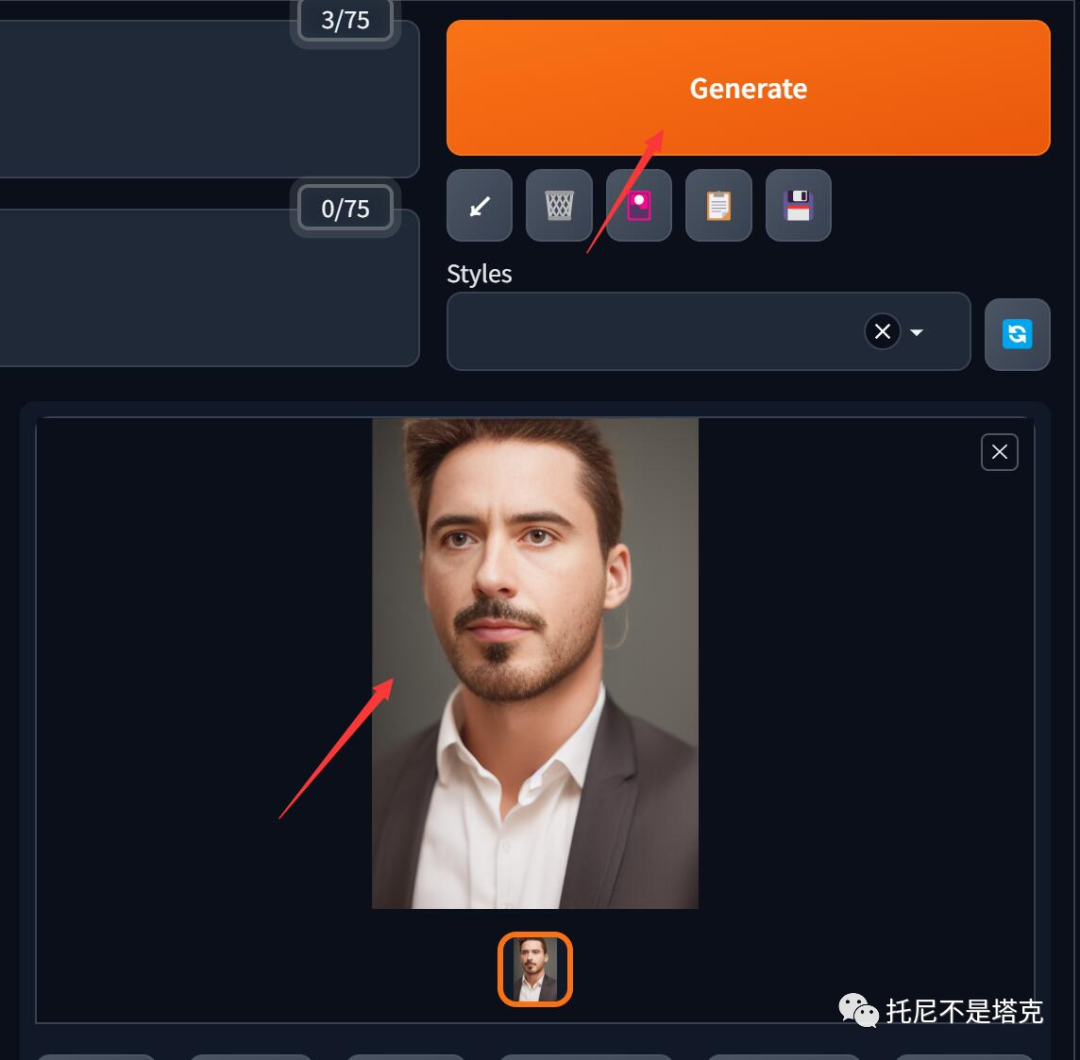
然后就可以在結果區域,看到換臉后的效果了。這里只是用了基礎模型,效果有限。換一個牛逼的模型,就可以把效果拉滿咯。頭圖是使用了模型,并沒有使用任何lora。
2.指定人物換臉
假設目標圖片中有一堆人臉,但是我只想換其中特定的一個人。這個時候就要用到這個“指定人臉” 的參數了。
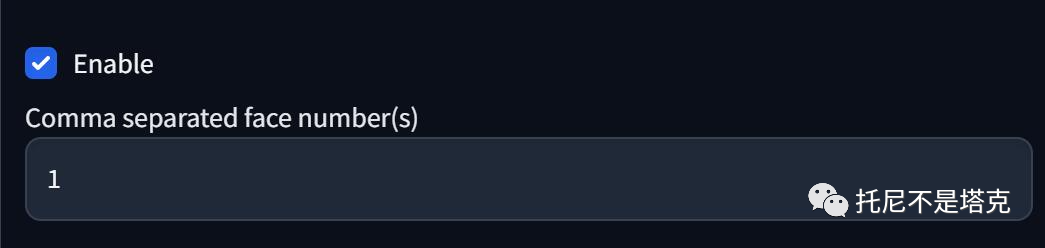
參數默認值為:0 ,代表替換從左到右的第“1”個人。
依次類推,1,代表第“2”個人。

如果要替換多個人,可以用逗號進行分割。比如0,1 就代表替換第一張和第二種臉。如果要用不同的臉替換不同人,那么就得多倒騰幾次了。
3.圖生圖局部換臉
如果你只是想替換人臉的某些部分,那么就需要用到圖生圖的“涂抹遮罩”功能了。
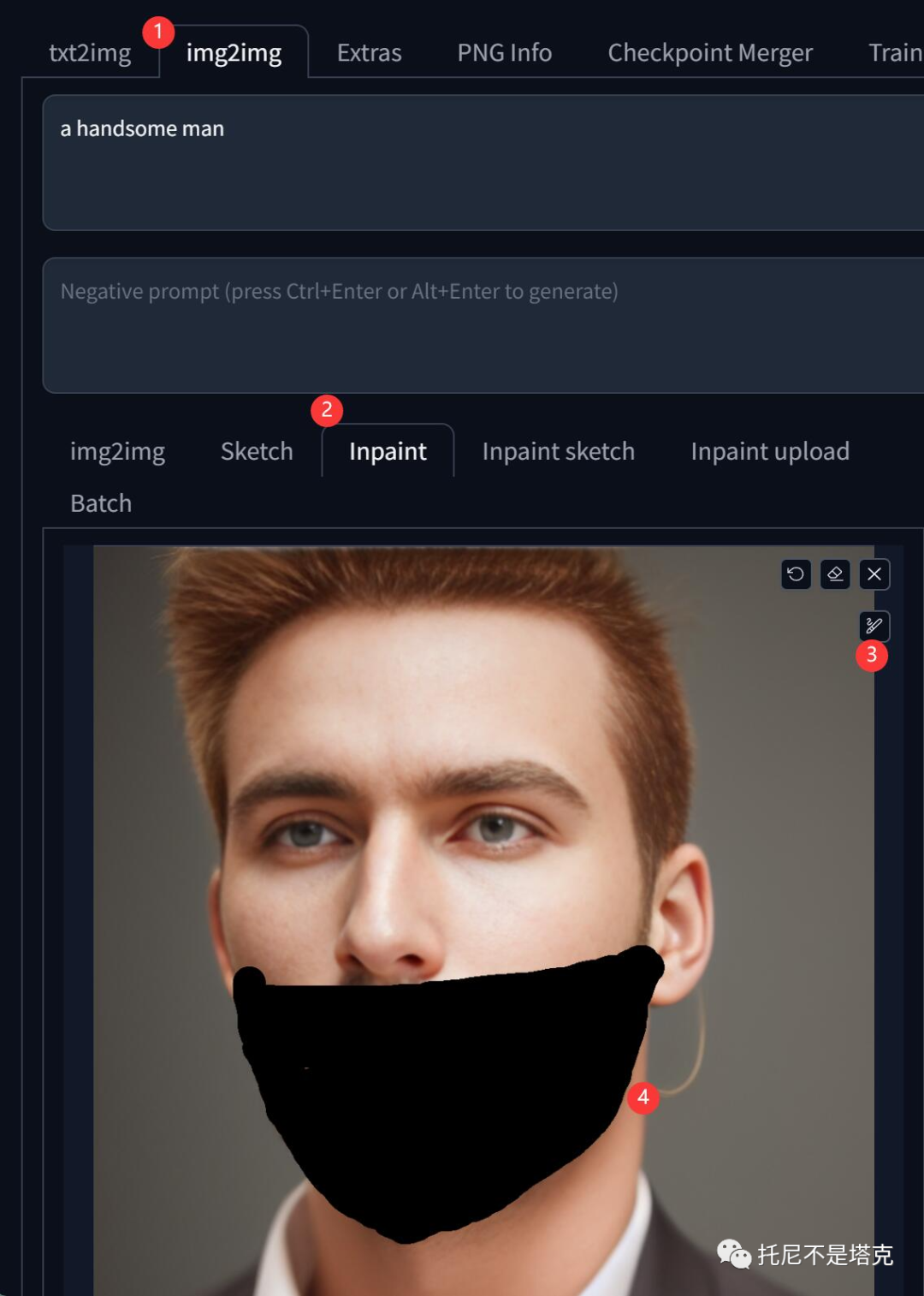
①選擇圖生圖
②選擇
③調整畫筆粗細
④開始涂抹替換區域
默認情況下,黑色的地方就會被替換,其他地方不變。這個邏輯應該很好理解!
同樣在圖生圖下面,也有roop面板。展開之后進行如下設置:
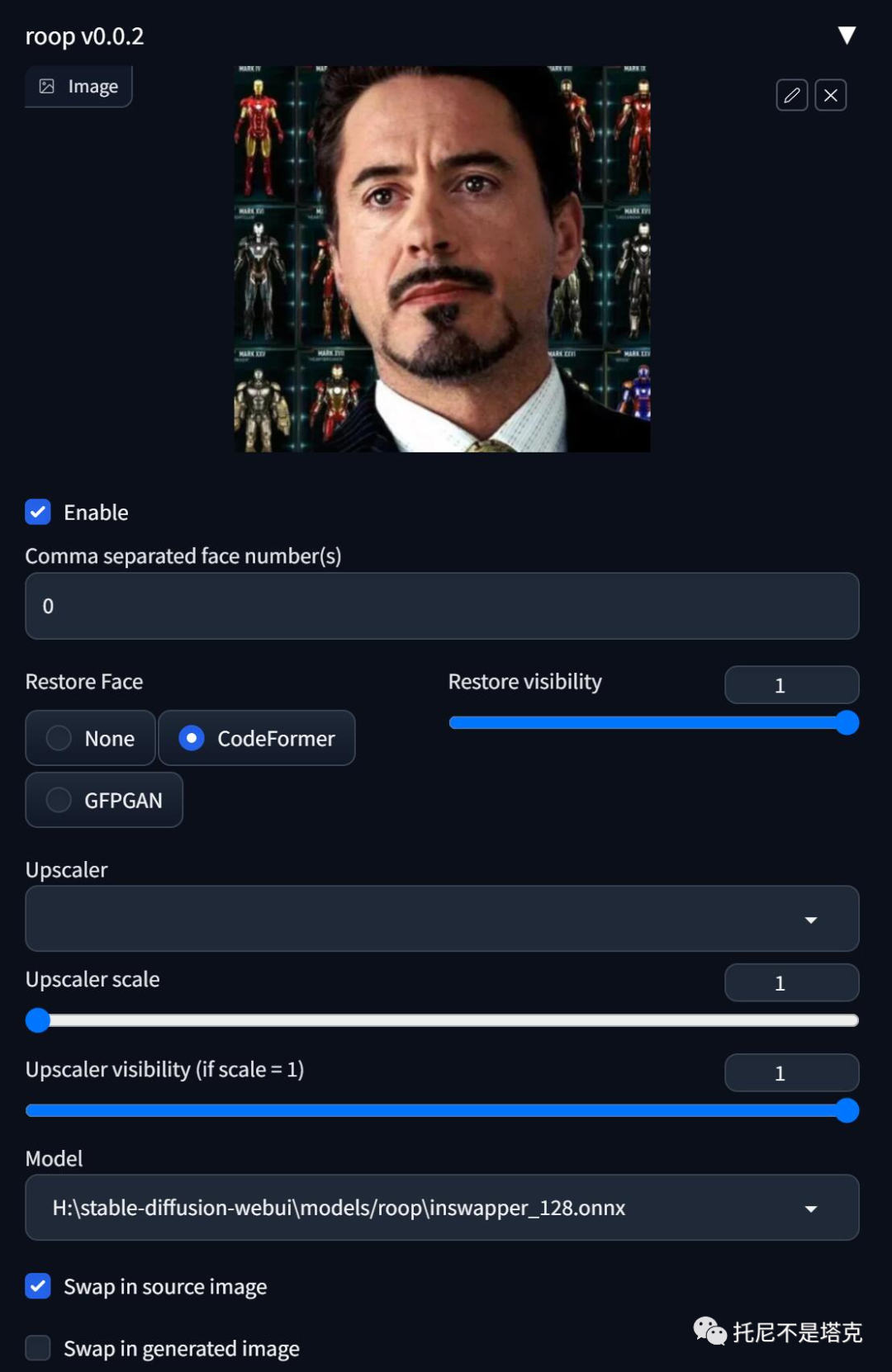
這里的參數和文生圖差不多,但是底部多了一個選項。局部替換的時候選擇Swap in 。意思是在圖片生成之后進行替換。
設置好這些參數之后,就可以點擊“生成” 了。
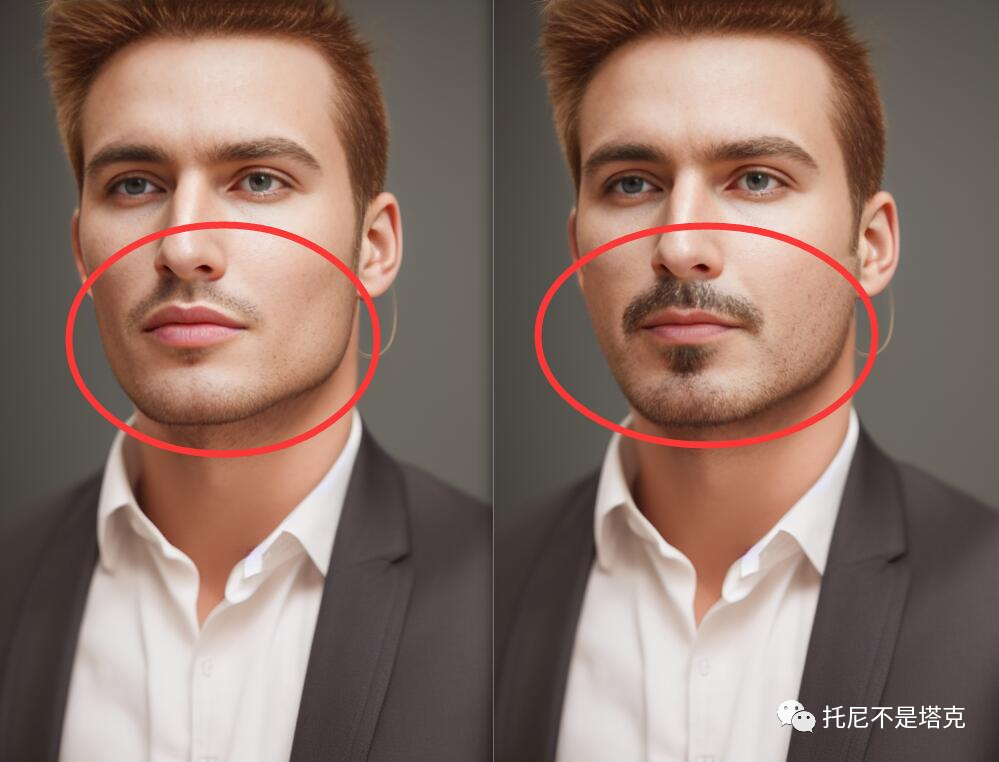
從生成的圖片可以看到,嘴巴部分已經替換,除此之外的地方都是原封不動。
4.圖生圖真實照片換臉
Roop最開始的功能是對真實的照片進行換臉,所以插件肯定也能實現同樣的功能。腦子稍微轉個彎,應該可以從上一個環節中推出來,只要把需要替換的整張人臉涂抹一下就可以了。
但是這種方式可能會被生成的人臉干擾。比如我生成了一個歪七扭八的人臉。再對這個人臉進行同步替換,最終人臉可能也是表情扭曲的,或則人臉角度不對。
下面我提供另外一種思路:不做任何涂抹。直接點擊生成!
通過分析整個程序的執行邏輯可以知道,roop其實只是再圖片處理之前,或者之后才會介入。
如果我不涂抹的情況下,直接點擊生成,SDW并不會改變這張圖片。也就是相當于SDW并不參與這個過程了。
此時,也就roop再工作。那么也就是說,只做了換臉這個動作。
所以,最終的操作方案就是:不做任何涂抹,勾選“Swap in ” ,點擊生成就可以了。生成圖片如下!

順便對比一下,兩種人臉修復的效果。左邊是,右邊是。整體來說差不太多,感覺右邊觀感更好。
學會使用這個插件之后,P圖換臉這種就成為基礎操作了。只要點幾下,幾秒鐘,立馬就搞定了。

上圖全部由Roop插件生成,嘗試了外國人,中國人 ,女人,整體效果還是不錯滴。但是好像這個東西換不了抬頭紋....
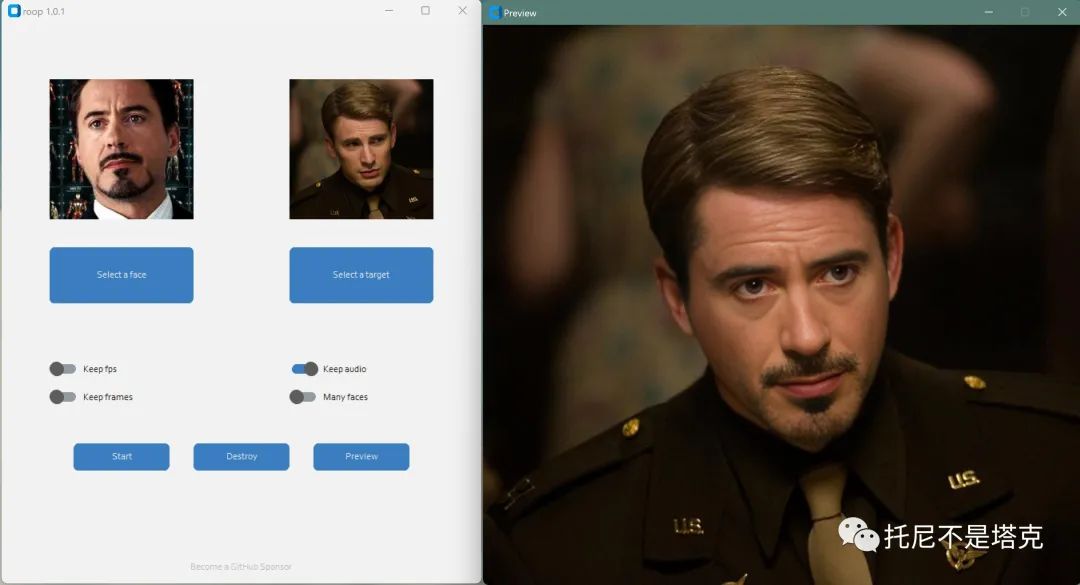
今天就這樣了,roop主庫更新了,離線版已經在路上!